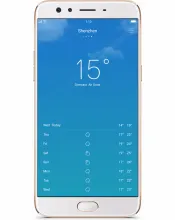Mit den USB-Treibern für den Oppo F3 kann Ihr Windows-Computer Ihr Android-Gerät erkennen. Anschließend können Sie Dateien vom Computer auf Android übertragen oder sogar das Standard- oder benutzerdefinierte ROM auf Ihrem Android-Gerät installieren.
Marke: Oppo
Modell: F3
Erscheinungsdatum: Mai 2017
In Indien eingeführt: Ja
Formfaktor: Touchscreen
Abmessungen (mm): 153,30 x 75,20 x 7,30
Gewicht (g): 153,00
Batteriekapazität (mAh): 3200
Abnehmbarer Akku: Nein
Farben: Gold, Schwarz
SAR-Wert: 1,40
Anzeige
Bildschirmgröße (Zoll): 5,50
Touchscreen: Ja
Auflösung: 1080x1920 Pixel
Schutzart: Gorilla-Glas
Seitenverhältnis: 16:9
Pixel pro Zoll (PPI): 401
Hardware
Prozessor: Octa-Core (4x1,5GHz + 4x1GHz)
Prozessormarke: MediaTek MT6750T
RAM: 4 GB
Interner Speicher: 64 GB
Erweiterbarer Speicher: Ja
Erweiterbarer Speichertyp: microSD
Erweiterbarer Speicher bis zu (GB): 128
Kamera
Rückkamera: 13 Megapixel (f/2,2, 1,12 Mikron)
Hinterer Autofokus: Phasenerkennungs-Autofokus
Rückblitz: LED
Frontkamera: 16 Megapixel (f/2,0) + 8 Megapixel (f/2,4)
Software
Betriebssystem: Android 6.0
Haut: ColorOS 3.0
Konnektivität
WLAN: Ja
Unterstützte WLAN-Standards: 802.11 a/b/g/n
GPS: Ja
Bluetooth: Ja, Version 4.00
NFC: Nein
Infrarot: Nein
USB-OTG: Ja
Micro-USB: Ja
Kopfhörer: 3,5 mm
FM: Ja
Anzahl der SIMs: 2
Wi-Fi Direct: Nein
Mobile High-Definition Link (MHL): Nein
SIM 1
SIM-Typ: Nano-SIM
GSM/CDMA: GSM
3G: Ja
4G/LTE: Ja
Unterstützt 4G in Indien (Band 40): Ja
SIM 2
SIM-Typ: Nano-SIM
GSM/CDMA: GSM
3G: Ja
4G/LTE: Ja
Unterstützt 4G in Indien (Band 40): Ja
Sensoren
Fingerabdrucksensor: Ja
Kompass/Magnetometer: Ja
Näherungssensor: Ja
Beschleunigungsmesser: Ja
Umgebungslichtsensor: Ja
Gyroskop: Ja
Barometer: Nein
Temperatursensor: Nein
Schritt 1 – Laden Sie den Android-USB-Treiber herunter und extrahieren Sie ihn auf Ihren PC.
Schritt 2 – Klicken Sie auf Start (Windows) -> Systemsteuerung -> Geräte-Manager (wählen Sie Geräte-Manager ).
Schritt 3 – Suchen Sie im Fenster „Geräte-Manager“ den Computernamen, klicken Sie darauf und wählen Sie „Legacy-Hardware hinzufügen“ aus.
Schritt 4 – Wählen Sie Weiter
Schritt 5 – Wählen Sie die Hardware aus, die ich manuell aus einer Liste (Erweitert) auswähle , und klicken Sie auf „ Weiter“.
Schritt 6 – Wählen Sie „Alle Geräte anzeigen“ und klicken Sie anschließend erneut auf die Schaltfläche „Weiter“ .
Schritt 7 – Klicken Sie auf die Schaltfläche „Datenträger haben“.
Schritt 8 – Klicken Sie auf die Schaltfläche „Durchsuchen“ , um den extrahierten Android ADB-Treiber -> android_winusb.inf zu finden, und klicken Sie auf „Öffnen“.
Schritt 9 – Klicken Sie auf OK.
Schritt 10 – Wählen Sie nun die Android ADB-Schnittstelle aus -> klicken Sie auf die Schaltfläche „Weiter“.
Schritt 11 – Klicken Sie erneut auf die Schaltfläche „Weiter“.
Schritt 12 – Es erscheint das Fenster „Windows-Sicherheit“, in dem Sie bestätigen können, ob Sie den Android-USB-Treiber wirklich installieren möchten. Wählen Sie einfach „ Diese Treibersoftware trotzdem installieren“ aus.
Schritt 13 – Nachdem Sie auf die Schaltfläche „Fertig stellen“ geklickt haben, wiederholen Sie den Vorgang ab Schritt 2, um die Android Composite ADB-Schnittstelle auszuwählen.
Schritt 14 – Fertig.